Das Business Netzwerk Xing ist in Deutschland für berufliche und geschäftliche Kontakte unabdingbar. LinkedIn wird im deutschsprachigen Raum kaum aktiv genutzt, und alle anderen Social Networks sind auf den privaten Bereich ausgelegt. Xing bietet ein „virtuelles Visitenkartenarchiv“ und die Möglichkeit, sich mit allen relevanten Kontaktdaten, Foto und Geschäftsbereich zu präsentieren. Außerdem kann man sich in Gruppen austauschen, Veranstaltungen einstellen und finden, und Xing für Recruiting nutzen. Die Basis-Mitgliedschaft ist kostenlos.
Im Folgenden eine kleine Anleitung, wie man in Xing einen Account einrichtet und das Profil erstellt.
- Gehen Sie zu xing.com. Um sich erfolgreich zu registrieren müssen Sie die erforderlichen Felder ausfüllen und die Datenschutzbestimmungen
und die AGB akzeptieren.
- Bestätigen Sie die Registrierung über Ihr E-Mail Postfach
- Die Informationen, die Sie im 1. Schritt bei Xing angeben, können Sie selbstverständlich jederzeit ändern. Gefragt wird nach Beschäftigungsform, Art der Tätigkeit, Unternehmen, Branche, Arbeitsort und fünf Stichworten, die Ihre Tätigkeit beschreiben
- Im nächsten Fenster wird Ihnen angeboten, die kostenpflichtige Premium-Mitgliedschaft für 6,35 Euro bis maximal 9,95 Euro zu wählen. Die kostenfreie Basis-Mitgliedschaft reicht jedoch in den meisten Fällen aus.
- Im nächsten Schritt bietet Xing Ihnen an, Ihre E-Mail Kontakte zu durchforsten. So können Sie erste Kontakte knüpfen und Kontakte einladen, die noch nicht bei Xing registriert sind – Sie können diesen Schritt aber selbstverständlich auch einfach überspringen. Falls Sie die Kontakthilfe von Xing nicht nutzen wollen, klicken Sie mehrmals auf „Weiter zum nächsten Schritt“, bis Sie Ihr Profil erreicht haben.
- Bevor Sie Ihr Profil bearbeiten, klicken Sie auf das kleine Zahnrad links in der Menüleiste (zweites Icon von unten). Hier können Sie Ihre Privatsphäre bearbeiten
- Unter dem Punkt „Privatsphäre“ können Sie sehr genau justieren, wie öffentlich Ihr Xing-Profil sein soll. Überlegen Sie, ob Sie einverstanden sind, dass Ihr Profil über Suchmaschinen findbar ist – oder ob Sie ausschließlich mit Ihren Xing-Kontakten kommunizieren wollen.
- Unter dem Punkt „Ihre Aktivitäten“ können Sie sehr genau einstellen, ob Ihre Kontakte auf der Startseite sehen können, wenn Sie in Xing aktiv waren. Selbstverständlich können Sie auch hier jederzeit alle Einstellungen ändern.
- Gruppen: Xing schlägt Ihnen vor, Gruppen beizutreten. Wenn Sie Stcihworte zu Themen oder Regionen eingeben, die Sie interessieren, schlägt Xing Ihnen passende Gruppen vor. Doch bitte bedenken Sie: Etwa 90 Prozent der etwa 50.000 Xing-Foren sind nicht aktiv, seien Sie nicht enttäuscht, wenn Sie eine dieser Gruppen finden.
- Klicken Sie nun wieder zurück zu Ihrem Profil (erster Icon oben links)
- Wenn Sie mit der Maus auf die Silhouette gehen erscheint die Möglichkeit, ein Foto von Ihrem Rechner aus hochzuladen. Wählen Sie ein Hochformat, da bei Querformatfotos das Foto sehr klein ist. Bitte beachten Sie dass Xing nur erkennbare Fotos von Ihnen laut AGB akzeptiert. Falls Sie kein Foto wünschen bleibt die Silhouette bestehen.
- Füllen Sie die einzelnen Kategorien mit Stichpunkten aus. Sie können so viele Begriffe eingeben wie Sie wollen. Empfehlenswert sind mindestens drei und nicht mehr als 15 – sonst wird es leicht unübersichtlich. Die Kategorien sind:
-Ich biete
-Ich suche
-Berufserfahrung (in Form eines Lebenslaufs)
-Ausbildung
-Sprachen
-Qualifikationen
-Organisationen
-Referenzen
- Interessen (Hobbies)
-Persönliches (Geburtstag, Geburtsname)
Alle Angaben sind freiwillig, wenn Sie eine Kategorie nicht ausfüllen möchten, bleibt sie leer. - Ganz unten rechts können Sie ein Impressum einrichten. Das müssen Sie nur, falls Sie geschäftlich dazu verpflichtet sind (ähnlich wie beim Facebook Impressum). Das Xing Impressum wird auf jeder Seite angezeigt.
- Links finden Sie die Punkte: Profildetails, Portfolio, Weitere Profile im Netz, Kontakte, Gruppen, Events, Aktivitäten. Klicken Sie die verschiedenen Bereiche an und studieren Sie die Möglichkeiten. Falls Sie weitere Fragen haben, googlen Sie die jeweiligen Anleitungen (zu Portfolio gibt es reichhaltige Gestaltungsmöglichkeiten). Schöne Anleitung bei deutsche-startups.de
- Tragen Sie bei „Weitere Profile im Netz“ Ihre Website (die Website Ihres Unternehmens) ein – und eventuell Twitter, Facebook, Blogadresse, Google+, Flickr… alles was Sie mit Ihren direkten Xing-Kontakten teilen wollen. Sie können das Feld auch leer lassen
- Rechts oben in Ihrem Profil können Sie Karrierewünsche, Kontaktdaten, Einstellungen bearbeiten. Tragen Sie alle Kontaktdaten ein, die Sie für Ihre Xing-Kontakte zur Verfügung stellen. Xing Mitglieder und Außenstehende können diese Kontaktdaten grundsätzlich nicht sehen.
- Falls Sie möchten, dass auch „Nicht-Xing-Kontakte“ Ihre Kontaktdaten sehen, müssen Sie dies bei „Portfolio“ eintragen.
Natürlich bietet Xing sehr viele Möglichkeiten, die hier nicht aufgezeigt werden können. Doch die Erstellung eines Xing Profils ist der erste Schritt. Sie
werden in den ersten Tagen per Mail einige Xing-Nachrichten und Einladungen von Xing-Mitgliedern erhalten – doch keine Sorge, diese „Anfangs-Woge“ verebbt sehr schnell.
Falls Sie nicht selbst auf Xing aktiv sind, werden Sie von Ihrer Mitgliedschaft kaum etwas merken. Darum ist es wichtig, dass Sie die Einstellung, per Mail über Xing-Aktivitäten informiert zu werden, bestehen lassen. Es wäre sehr schade, wenn ein wichtiger Geschäftskontakt von Ihnen eine Kontaktanfrage schickt – und Sie nie davon erfahren, da Sie nach und nach Ihre Xing-Mitgliedschaft vergessen.
Falls Sie sich mit der Autorin dieser Anleitung ver“xingen“ wollen – sehr gern. Ich freue mich immer über neue Kontakte, da wir als Business Academy grundsätzlich an Kooperationspartnern, Teilnehmern, Dozenten, Besuchern der BarSessions und geschäftlichem Netzwerken interessiert sind.

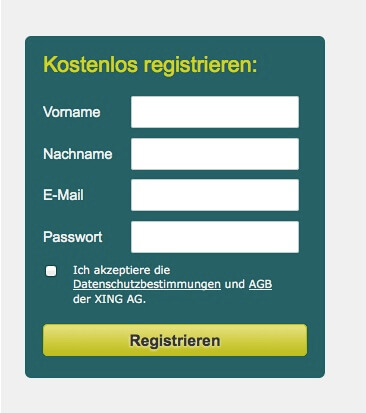
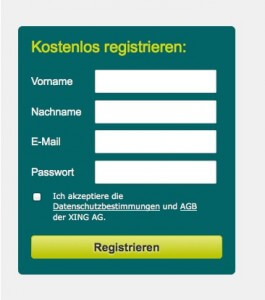
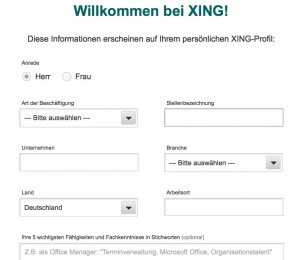
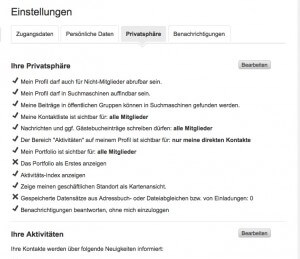
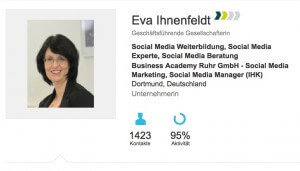



[…] dass vor allem Dein Foto für den Erfolg entscheidend ist. Am besten betrachtest Du möglichst viele Xing-Profil Bilder und überlegst welche Fotos Dir am besten gefallen und warum. Anhand Deiner Argumentationsliste nimmst Du die Einstellungen zum Persönlichkeitsschutz bei Xing vor: Möchtest Du dass Dein Profil in Suchmaschinen gefunden wird? Willst Du Deine Kontakte öffentlich einsehen lassen? Willst Du per Mail benachrichtigt werden, wenn Dich jemand über Xing kontaktiert? Bedenke dabei, dass jede Einschränkung geschäftlich von Nachteil ist – so wie ein Schaufenster im “Offline Leben” auffallen sollte, ist auch Dein elektronisches “Schaufenster” wichtig um Kunden zu gewinnen. Anleitung zum Erstellen eines Xing Profils […]
[…] 8. Anleitung Xing Profil: Account anlegen und Xing Profil … […]
Erstellen Sie auch Xing Werbung für Unternehmen?
Nein, ich bin nicht im Bereich Werbung tätig. „Nur“ im Bereich Coaching für alle Menschen und Organisationen, die sich im Wandel befinden – oder in einer Sackgasse, die dann zum Wandel führt 🙂
[…] 8. Anleitung Xing Profil: Account anlegen und Xing Profil … […]
Vielen Dank für diese tolle Schritt für Schritt Anleitung, Schade das es so Umfangreich bei Xing ist.
Hallo Fred! Der Beitrag ist von 2013 – seitdem hat sich viel verändert. 🙂